JavaScript的事件
原理:
当我们在某个元素上添加一个事件时,根据事件执行的前后可以把它当成一个事件流,例如在DOM事件中规定的事件流包括三个阶段:事件捕获阶段、处于目标阶段和事件冒泡阶段。首先发生的是事件捕获,然后是实际的目标接收到事件,最后是冒泡阶段,可以在这个阶段对事件做出响应。
事件主要分类
- 窗口事件
- 鼠标事件
- 键盘事件
- 表单事件
窗口事件
onblur:失去焦点
onfocus :获得焦点
/* 当窗口失去焦点时 */
window.onblur = function () {
console.log('窗口失去了焦点!');
}
/* 当窗口获得焦点时 */
window.onfocus = function () {
console.log('窗口获得了焦点!');
结果:
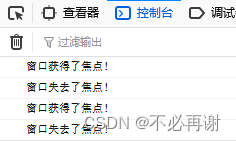
onload : 窗口加载事件
onresize:窗口大小改变事件
/* 窗口加载完成后*/
window.onload =function () {
console.log("窗口加载完成!")
}
/* 窗口大小改变时 事件 */
window.onresize = function () {
console.log("窗口大小正在发送生改变");
}
运行结果:
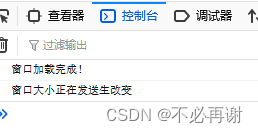
鼠标事件
就是只能是鼠标触发的事件
onclick:鼠标单击时触发此事件
ondblclick:鼠标双击时触发此事件
<!DOCTYPE html>
<html lang="en">
<head>
<meta charset="UTF-8">
<title>Title</title>
<script type="text/javascript">
<!---点击按钮显示其效果-->
window.onclick=function (){
console.log('被单击');
}
function dbClick(){
console.log('被双击')
}
</script>
</head>
<body>
<input type="button" value="双击" ondblclick="dbClick()"><!--双击其按钮显示效果-->
</body>
</html>
运行结果:
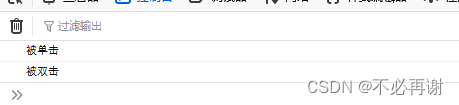
onmousedown:鼠标按下时触发此事件
onmouseup:鼠标弹起时触发的事件
<!--鼠标按下-->
window.onmousedown = function () {
console.log("当鼠标按钮按下运行时");
}
<!---鼠标按下后收手-->
window.onmouseup = function () {
console.log("当鼠标按钮运行时");
}
运行结果:
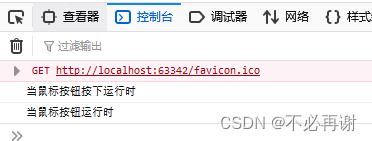
onmouseover:鼠标移动到某个设置了此事件的元素上时触发此事件
onmousemove:鼠标移动时触发此事件
onmouseout:鼠标从某个设置了此事件的元素上离开时触发此事件
<!DOCTYPE html>
<html lang="en">
<head>
<meta charset="UTF-8">
<title>Title</title>
<script type="text/javascript">
<!---移动到div上面就显示悬浮-->
function mouseover() {
console.log("鼠标悬浮");
}
<!---移动到div上面就显示移动到div-->
function mousemove () {
console.log("鼠标移动到页面");
}
<!---移出到div上面就显示移出-->
function mouseout(){
console.log('鼠标移出页面')
}
</script>
</head>
<body>
<div style="height: 200px;width: 200px;background-color: green" onmouseover="mouseover()" onmousemove="mousemove()" onmouseout="mouseout()"></div>
</body>
</html>
运行结果:

onscroll:当鼠标的滚轮运行时
window.onscroll=function (){
console.log('滚条在移动中')
}
运行结果:

键盘事件
键盘事件是指用户在使用键盘时触发的事件。例如,按左右键实现定义方块的左右移动。
onkeydown:当键盘上的某个按键被按下时触发此事件
onkeyup:当键盘上的某个按键被按下后弹起时触发此事件
onkeypress:当输入有效的字符按键时触发此事件
window.onkeydown=function (event){
console.log(event.keyCode);//输出其按键的键数
}
window.onkeyup=function (){
console.log('按键按下后放开');
}
运行结果:

<!DOCTYPE html>
<html lang="en">
<head>
<meta charset="UTF-8">
<title>Title</title>
<style>
*{
margin: 0px;
padding: 0px;
}
.div {
width: 100px;
height: 100px;
background: blue;
position: absolute;
}
</style>
</head>
<body>
<div id="box" class="div"></div>
<!--这个js语句要放在这下面才能使用,所以尽量写在这下面-->
<script type="text/javascript">
var box = document.getElementById("box");
document.onkeypress = function (event) {
console.log(event.keyCode)
event = event || window.event;
switch (event.keyCode) {
case 100: //D键为100
box.style.left = box.offsetLeft + 50+'px';//按下按键D则向左移动50px
break;
case 97: //A键为97
box.style.left = box.offsetLeft - 50+'px';//按下按键A键则向右移动50px
break;
case 119: //W键是119
box.style.top = box.offsetTop - 50+'px';//按下按键W则向上移动50px
break;
case 115: //S键为115
box.style.top = box.offsetTop + 50+'px'; //按下按键S则向下移动50px
break;
}
}
</script>
</body>
</html>
运行结果:
以下是从指定位置,移动到此位置上的。
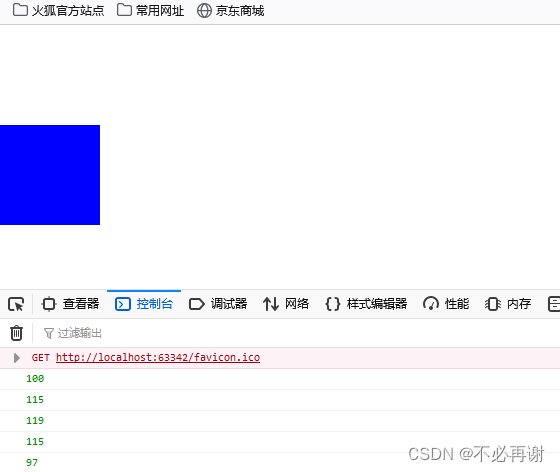
表单事件
用作于表单,当然其他地方也可以使用,不过适合于表单。
onchange: 内容改变事件
oninput :当文本框内容改变时 ,立即将改变内容 输出在控制台
<input type="text" id="text1" onchange="console.log(document.getElementById('text1').value)">
<!--其中这个事件想要控制台输出值,是需要输入文本框后,再点出文本框才会控制台输出其值-->
<input type="text" id="text2" value="document.getElementById('text2').value" oninput="console.log(document.getElementById('text2').value)">
<!-- 获取其中文本框中的值-->
运行结果:
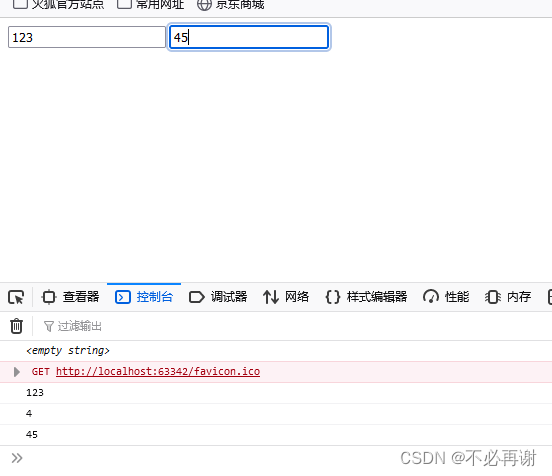
onselect:当文本框内容被选中时
<input type="text" onselect="console.log('文本框被选择')">
当然控制台输出其指定语句,是必须要在其文本框内容被选择时,才会输出。
运行结果:
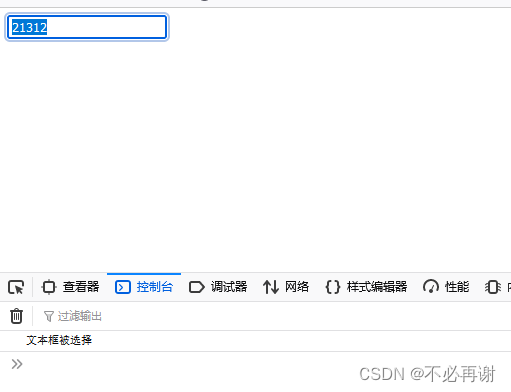
以上是我个人总结出来的一些事件。




















 1732
1732











 被折叠的 条评论
为什么被折叠?
被折叠的 条评论
为什么被折叠?








